Spotify'da bir uyku zamanlayıcısı ayarlamak, müziğiniz çalarken uyuyakalmadığınızdan emin olmanın harika bir yoludur. Bunu nasıl yapacağınız aşağıda açıklanmıştır: 1. Telefonunuzda veya tabletinizde Spotify uygulamasını açın. 2. Ekranın altındaki Now Playing çubuğuna dokunun. 3. Şu An Çalınan ekranının sağ üst köşesindeki üç noktaya (...) dokunun. 4. Uyku Zamanlayıcısı'na dokunun. 5. Zamanlayıcının çalışmasını istediğiniz süreye dokunun. 6. Bitti'ye dokunun. Zamanlayıcı bittiğinde müziğiniz artık duracak.
Spotify yerleşik olarak gelir Uyku zamanlayıcısı seçilen bir süre sonunda müzik çalmayı otomatik olarak durduran bir işlev. Ve bu eğitimde size göstereceğiz spotify'da uyku zamanlayıcısı nasıl ayarlanır ve kullanılır . Bu özellik hem podcast'ler hem de müzik parçaları için çalışır. Böylece, ister bir çalma listesi yürütüyor olun ister bir podcast dinliyor olun, ne kadar süre müzik çalmak istediğinize karar vermek için bir zamanlayıcı ayarlayabilirsiniz ve ardından otomatik olarak kapanır.
raspberry pi 3 üzerine windows 10 iot nasıl kurulur

Spotify'daki uyku zamanlayıcı işlevi şu şekilde ayarlanabilir: 15 dakika , 45 dakika , Parça sonu , 5 dakika , 10 dakika , 30 dakika , veya 1 kez . Zamanlayıcı ayarlandıktan sonra, onu kapatabilir veya müzik çalma arasında zamanlayıcıyı değiştirebilirsiniz. Müzik kapatılmadan önce kalan süreyi de kontrol edebilirsiniz.
İşlev oldukça kullanışlıdır, ancak uyku zamanlayıcısı Spotify mobil uygulamalarında mevcut (Android, iPhone ve iPad ayrıca), Spotify Web Player ve masaüstü uygulamaları değil. Belki gelecekte böyle bir özellik elde edeceğiz. Ancak iyi olan şu ki, müzik çalmayı telefondan bilgisayara geçirirseniz ve uyku zamanlayıcısı özelliği yüklenip etkinleştirilirse, masaüstünde müzik çalma otomatik olarak duracaktır.
Spotify'da Uyku Zamanlayıcısı Nasıl Ayarlanır ve Kullanılır
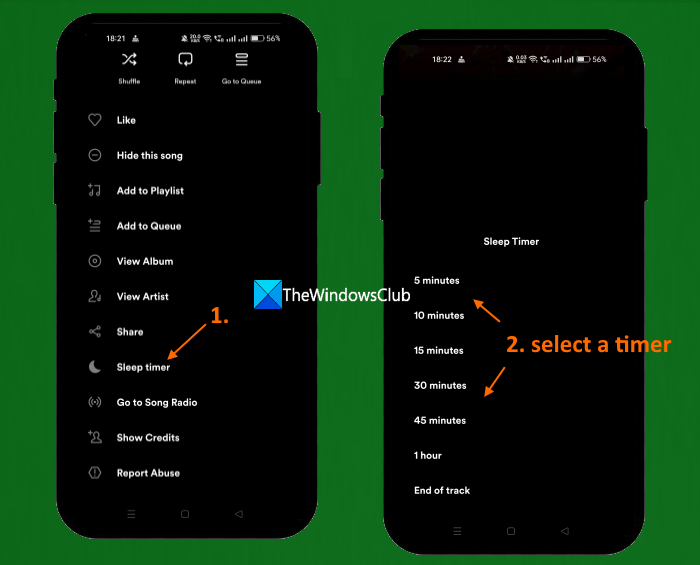
microsoft edge hiçbir şey indirmiyor
İşte adımlar Spotify'ın uyku zamanlayıcı özelliğini kullan mobil uygulama:
- Cep telefonunuzda Spotify uygulamasını açın
- Çalma listenizden, albümünüzden veya herhangi bir yerden bir şarkı veya podcast çalın.
- Basmak Şimdi oynatılıyor paneli veya altta banner mevcuttur. Artık tam ekran olacak
- Basmak üç nokta simge, Spotify uygulamasının sağ üst köşesinde bulunur. Bir podcast oynuyorsanız, simgesine tıklamanız gerekir. Ay Şu An Çalınan ekranında oynatma kontrollerinde (sağda) bulunan simge
- Aşağı kaydırın ve tıklayın Uyku zamanlayıcısı seçenek
- Bir zamanlayıcı seçin (5 dakika, Parça sonu, 1 saat vb.) Uyku zamanlayıcınız ayarlandı .
Bu kadar! Artık zamanlayıcının süresi dolduğunda müzik otomatik olarak duracaktır.
bağlandı: Bir Şarkı Çalarken Spotify'da Sözleri Nasıl Görülür?
Uyku zamanlayıcısını tekrar ayarlamak için yukarıdaki adımları kullanabilirsiniz, zamanlayıcıyı kapat veya zamanlayıcıyı değiştirin. Tek yapmanız gereken yukarıdaki adımları kullanarak Uyku Zamanlayıcı seçeneğine erişmek ve tüm bu seçenekler önünüzde olacak.
Bu yardımcı olur umarım.
Ayrıca okuyun: Spotify Masaüstü ve Mobil senkronize değil
Spotify uyku zamanlayıcısı görünmüyor
Spotify Uyku Zamanlayıcısı görünmüyor Şu Anda Oynatılan Ekran veya başka bir alan. Sadece giriş yapıldığında görünür. üç nokta menüsü Şu An Çalınan ekranından. orada göreceksin Uyku zamanlayıcısı - 3 dakika kaldı veya 2 dakika kaldı kalan süreye bağlıdır. Ayrıca zamanlayıcı, kalan süreyi gerçek zamanlı olarak göstermez. Her dakika otomatik olarak değişir.
fixing.net çerçevesi
Dizüstü bilgisayarda Spotify'da uyku zamanlayıcısı nasıl ayarlanır?
Spotify'ın uyku zamanlayıcısı özelliği, masaüstü uygulamalarında veya Spotify Web Player'da mevcut değildir. Yani, bir dizüstü bilgisayara uyku zamanlayıcısı koyamazsınız. Spotify uygulamasını ister macOS'ta ister Windows'ta kullanıyor olun, uyku zamanlayıcısı yoktur. Ancak bunun için Spotify mobil uygulamasını kullanabilirsiniz. Spotify'da uyku zamanlayıcısını ayarlama, uyku zamanlayıcısını değiştirme veya uyku zamanlayıcısını kapatma adımları yukarıdaki bu gönderide ele alınmıştır. Kontrol et.
Devamını oku: Masaüstünde ve Web Sitesinde Spotify Dinleme Geçmişini Görüntüleme.















